Tot ce trebuie să știți despre Movavi Video Editor
Această postare vă oferă o cuprinzătoare Editor video Movavi recenzie care acoperă tot ce trebuie să știți despre el, inclusiv caracteristicile sale principale, cerințele de sistem, prețurile și avantajele și dezavantajele. Mai mult, vă prezentăm o alternativă excelentă la Movavi Video Editor.

CONȚINUTUL PAGINII
Partea 1. Movavi Video Editor Review
Movavi Video Editor oferă multe funcții de editare utilizate în mod obișnuit pentru crearea de conținut video variat, cum ar fi vloguri, videoclipuri pe rețelele sociale și multe altele. Este proiectat cu o interfață ușor de utilizat, care este ușor de navigat, chiar și pentru începători.
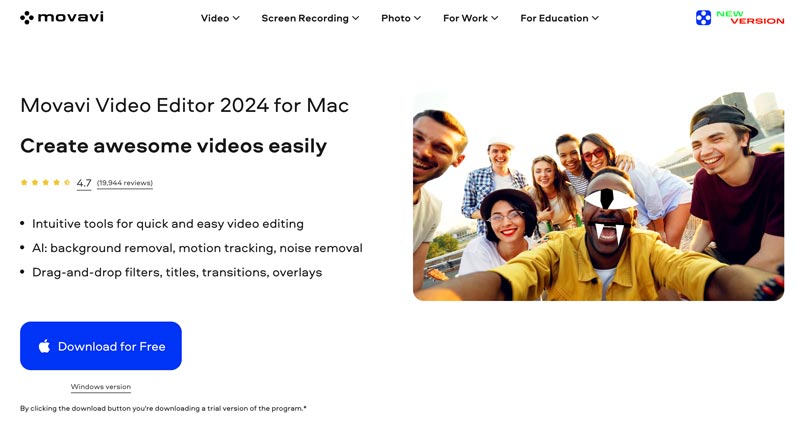
Fereastra principală a Movavi Video Editor este împărțită în trei secțiuni: biblioteca media, fereastra de previzualizare și cronologia. Biblioteca media este locul în care importați fișierele video și audio, fereastra de previzualizare vă arată o previzualizare a videoclipului editat și vă puteți aranja clipurile și adăuga efecte pe cronologia.
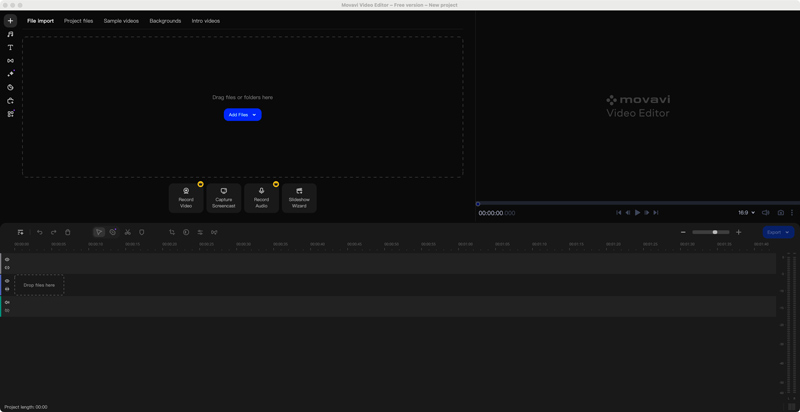
Caracteristici cheie ale Editorului video Movavi
Movavi Video Editor vă permite să tăiați, tăiați, împărțiți și îmbinați cu ușurință clipurile video. În plus, puteți adăuga cu ușurință efecte, tranziții și titluri videoclipurilor dvs. De asemenea, poate ajuta să adăugați muzică și efecte sonore la videoclipurile dvs. De asemenea, puteți personaliza volumul, fade in and out audio, și eliminați zgomotul. Pe lângă opțiunile de editare de bază, vă permite să reglați contrastul, saturația, luminozitatea și balansul de alb al videoclipurilor dvs. Movavi Video Editor vă poate converti videoclipurile în formatele dorite, inclusiv MP4, AVI, MOV și WMV.
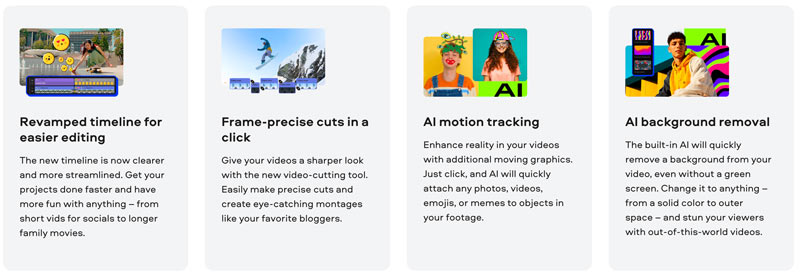
Prețuri Movavi Video Editor
Movavi Video Editor oferă o versiune de probă gratuită pentru a putea accesa funcțiile sale de bază. Multe opțiuni avansate sunt limitate la versiunea plătită. Licența sa de un an începe de la $54.95. Îl poți încerca gratuit timp de 7 zile înainte de a-l cumpăra.
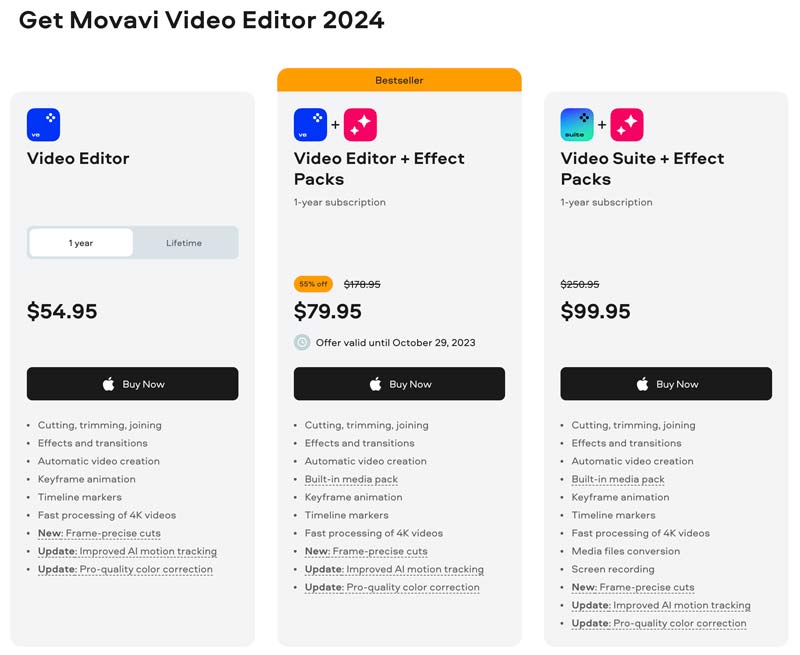
Avantajele și dezavantajele Movavi Video Editor
Movavi Video Editor are o interfață ușor de utilizat, care facilitează accesul și utilizarea funcțiilor sale. Editarea prin glisare și plasare facilitează adăugarea și eliminarea clipurilor, iar editorul de cronologie oferă o imagine de ansamblu clară a proiectului dvs. Are multe instrumente de editare video de bază și are un preț accesibil.
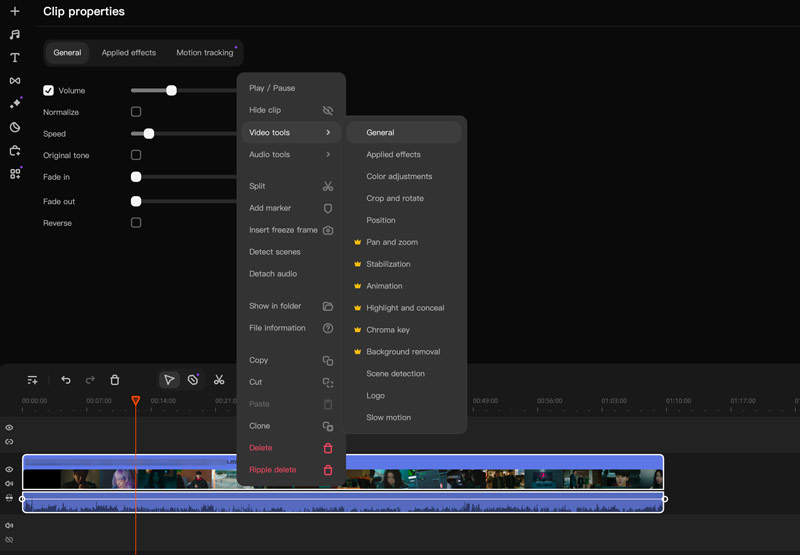
Movavi Video Editor vă oferă o versiune de probă gratuită pentru a utiliza software-ul timp de 7 zile, cu unele limitări. Poate gestiona proiecte complexe fără nicio întârziere pe majoritatea computerelor.
Cu toate acestea, unele funcții avansate sunt limitate la versiunea plătită. Versiunea de încercare gratuită are unele limitări, cum ar fi un filigran și un timp de export mai scurt. Aceasta înseamnă că nu puteți exporta videoclipurile la rezoluția lor completă sau fără filigran.
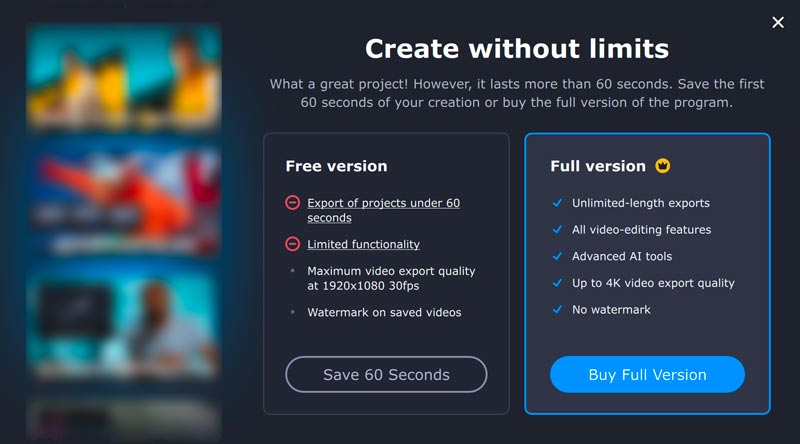
Interfața de utilizator a Movavi Video Editor poate fi puțin aglomerată, mai ales pentru începători. Există prea multe butoane și meniuri și poate dura ceva timp pentru a afla unde este totul. Unii utilizatori au raportat că se confruntă cu erori și erori în timpul utilizării Movavi Video Editor. Prin testele noastre, este posibil să eșueze cu ușurință să finalizeze instalarea. Avem nevoie de peste o oră pentru a-l instala în sfârșit.
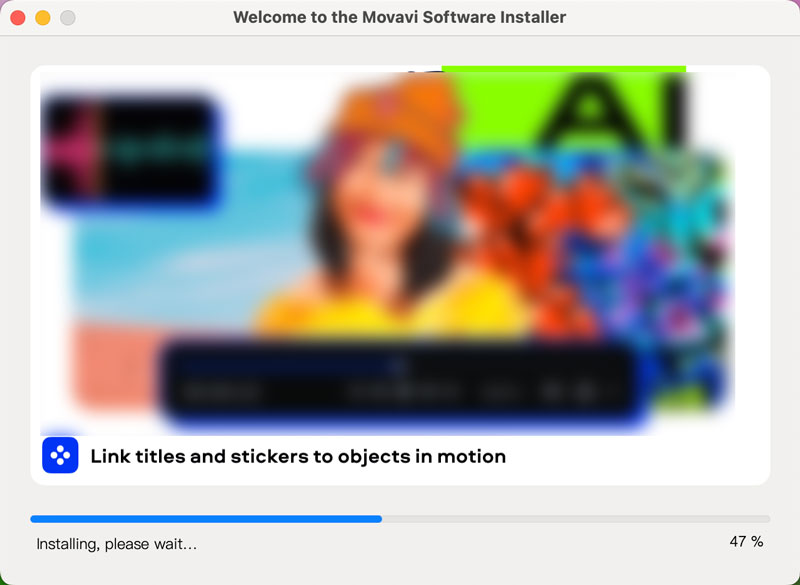
Diferența dintre Movavi Video Editor și Video Suite
Movavi Video Editor este un software de editare video independent. Movavi Video Suite este un pachet de Movavi Video Editor și alte produse Movavi, cum ar fi Movavi Video Converter, Movavi Photo Editor și Movavi Screen Recorder.
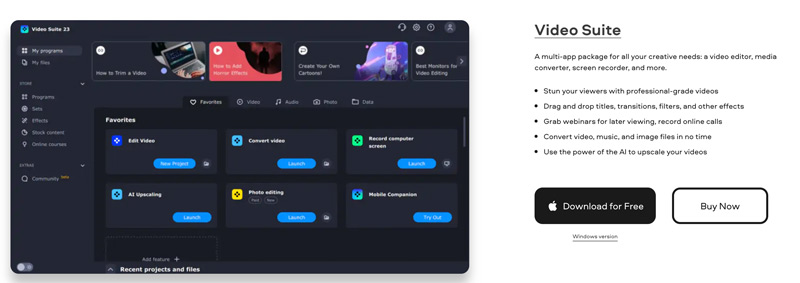
Partea 2. Cea mai bună alternativă pentru Movavi Video Editor
Dacă preferați un software de editare video mai puternic, puteți apela la Adobe Premiere Pro sau Final Cut Pro. Cu toate acestea, aceste opțiuni de software sunt mai scumpe și necesită mai mult timp pentru a învăța cum să le folosești. Având în vedere acest lucru, ne place să recomandăm toate funcțiile Vidmore Video Converter Pentru dumneavoastră. Este un editor video puternic care este ușor de utilizat și oferă toate funcțiile de editare utilizate în mod obișnuit.
![]() Cea mai bună alternativă la Movavi Video Editor
Cea mai bună alternativă la Movavi Video Editor
- Cea mai bună alternativă Movavi Video Editor pentru a edita videoclipuri.
- Oferiți toate instrumentele de editare de bază și avansate utilizate în mod regulat.
- Adăugați text, titluri, muzică, efecte și tranziții la videoclipurile dvs.
- Suporta importul și exportul unei varietăți de formate video și audio.

În comparație cu Movavi Video Editor, Vidmore Video Converter oferă o gamă mai largă de funcții și are o interfață mai ușor de utilizat. Este disponibil pentru computerele Windows și Mac și este mai accesibil.

Pe lângă editarea și conversia video, Vidmore Video Converter oferă și o serie de alte funcții, inclusiv înregistrarea ecranului, crearea GIF, realizarea 3D și compresie video.

Partea 3. Întrebări frecvente ale Editorului video Movavi
Movavi Video Editor este gratuit?
Movavi Video Editor nu este complet gratuit. Există o versiune de încercare gratuită care vă permite să utilizați software-ul timp de 7 zile, cu unele limitări. După 7 zile, va trebui să achiziționați versiunea completă pentru a o continua să o utilizați.
Este Movavi Video Editor sigur de utilizat?
Da, Movavi Video Editor este sigur de utilizat. Este o companie de software reputată care dezvoltă software de editare video de mulți ani. Movavi Video Editor este, de asemenea, scanat în mod regulat pentru viruși și programe malware de către companiile antivirus.
Cum pot adăuga text la un videoclip utilizând Movavi Video Editor?
Deschideți Movavi Video Editor și adăugați videoclipul dvs. Trageți-l pe cronologia pentru editare. Faceți clic pe fila Text din bara de instrumente și alegeți un stil de text. Faceți dublu clic pe caseta de text și introduceți textul dvs. Aveți voie să personalizați fontul, dimensiunea, culoarea și alinierea textului. După ce ați terminat de editat textul, faceți clic pe butonul Aplicați.
Concluzie
Editor video Movavi este ușor de utilizat și oferă funcțiile de editare necesare la un preț accesibil. Dacă sunteți în căutarea unui program software de editare video care să aibă o mulțime de funcții, atunci Movavi Video Editor este o opțiune bună de luat în considerare.



